Jos olet vasta aloittanut Signaalin käytön, saatat miettiä ryhmän luomista. Onneksi tämä on suhteellisen yksinkertainen prosessi. Lisäksi ryhmien luomisen avulla voit nopeasti kerätä yhteystietosi ja jakaa uutisia, ideoita tai suunnitella tapahtumia – samalla kun keskustelusi pysyy turvassa.
Tässä artikkelissa annamme sinulle yksityiskohtaiset vaiheet ryhmän luomiseen Signalissa, ryhmävideopuhelun aloittamiseen, ryhmäasettelujen vaihtamiseen ja paljon muuta.
Ryhmän luominen signaalissa
Olemme kaikki nähneet kuinka suosittuja ryhmistä on tullut viimeisen vuoden aikana. Koska monet ihmiset ovat poissa ystävistään ja perheestään, ryhmistä on tullut loistava tapa pitää kaikki yhdessä.
Ryhmien luominen Signalissa on melko yksinkertaista. Olitpa Android- tai iOS-käyttäjä, sinun tarvitsee vain seurata muutama vaihe.
Android-käyttäjille
- Käynnistä Signal mobiililaitteellasi.

- Napauta kirjoituspainiketta. Se on sininen painike, jonka sisällä on valkoinen kynä.

- Valitse "Uusi ryhmä".

- Siirry yhteystietoluetteloosi ja napauta lisättävää yhteystietoa. Voit myös lisätä henkilön antamalla hänen puhelinnumeronsa.

Älä unohda, että voit lisätä enintään 10 henkilöä, jos teet turvattoman MMS-ryhmän. Uudessa ryhmässä voi olla enintään 1 000 jäsentä.
- Napauta "Seuraava". Se on sininen ympyrä, jonka nuoli osoittaa oikealle.

- Valitse ryhmäsi tyyppi.
Voit luoda Suojaamattoman MMS-ryhmän ei-Signaali-yhteyshenkilöille. Heidän nimensä vieressä lukee tekstiviestiyhteys. Jos kyseessä on vanha ryhmä, napauta "Lisätietoja" selvittääksesi, mitkä kontaktit tarvitsevat signaalipäivityksen. Uudet ryhmät ovat saatavilla vain kontakteille, jotka käyttävät päivitettyä signaaliversiota kaikissa laitteissa.
- Jos olet luomassa uutta tai vanhaa ryhmää, nimeä ryhmäsi. Ryhmäkuvan lisääminen on valinnaista.

- Napauta "Luo".

Bonusvinkit: Jos kyseessä on turvaton MMS, lähetä ensin viesti, jotta ryhmä näkyy kaikkien keskusteluluettelossa. Uudet ja vanhat ryhmät näkyvät chat-luettelossa automaattisesti. Mutta heidän jäsentensä on ehkä hyväksyttävä viestipyyntö tai kutsu ennen viestin lähettämistä.
iOS-käyttäjille
- Käynnistä Signal ja napauta "Kirjoita". Se on harmaa, kynän muotoinen kuvake.

- Napauta "Uusi ryhmä".

- Valitse yhteystiedot, jotka haluat lisätä. Voit tehdä sen napauttamalla yhteystiedon nimeä tai kirjoittamalla hänen puhelinnumeronsa.

- Napauta "Seuraava".

- Nyt voit valita ryhmätyypin. Jos kyseessä on vanha ryhmä, napauta "Lisätietoja" saadaksesi selville, mitkä kontaktit tarvitsevat signaalipäivityksen. Voit lisätä jäseniä uuteen ryhmään vain, jos heillä on päivitetty versio Signalista kaikissa laitteissa.
- Lisää ryhmän nimi, koska tämä vaihe on pakollinen. Ryhmäkuvan lisääminen on valinnaista.

- Lopeta napauttamalla "Luo".

Ryhmä näkyy nyt sinun ja muiden ryhmän jäsenten chat-luettelossa. Jotkut jäsenet saattavat kuitenkin joutua hyväksymään kutsun ennen viestin lähettämistä ryhmälle.
iOS-käyttäjillä on vain kaksi ryhmävaihtoehtoa, New Group ja Legacy Group.
Työpöydällä
Valitettavasti Signal ei vielä tue ryhmien luomista ja hallintaa työpöydällä. Maininnat (@) eivät myöskään ole tuettuja. Voit kuitenkin vastaanottaa ja lähettää viestejä uusista ja vanhoista ryhmistä.
Muita usein kysyttyjä kysymyksiä
Voitko luoda ryhmäääni- tai videopuhelun signaalissa?
Kyllä ehdottomasti. Signaali pitää ryhmäsi ääni- tai videopuhelut yksityisinä, kuten mikä tahansa viesti. Ennen ensimmäistä puheluasi Signal lähettää sinulle ponnahdusikkunan, jossa pyydetään sallimaan kameran ja mikrofonin käyttö.
Ryhmäkeskustelulle on joitain vaatimuksia, joista sinun tulee olla tietoinen:
• Kaikilla osallistujilla on oltava asennettuna uusin Signal-versio (Android > versio 5.0.3 tai uudempi; iOS > versio 5.0.0 tai uudempi; Työpöytä > versio 1.39.2 tai uudempi).
• Kaikkien osallistujien on oltava samassa chatissa.
• Ryhmäpuhelut on rajoitettu kahdeksaan osallistujaan.
Kuinka aloitan ryhmäääni- tai videopuhelun?
• Siirry ryhmään, jolle haluat aloittaa puhelun.
• Napauta kuvanauhurin kuvaketta näytön oikeassa yläkulmassa.

• Napauta "Aloita puhelu", jos olet aloittamassa puhelua, tai "Liity puheluun", jos sinut kutsutaan sellaiseen.
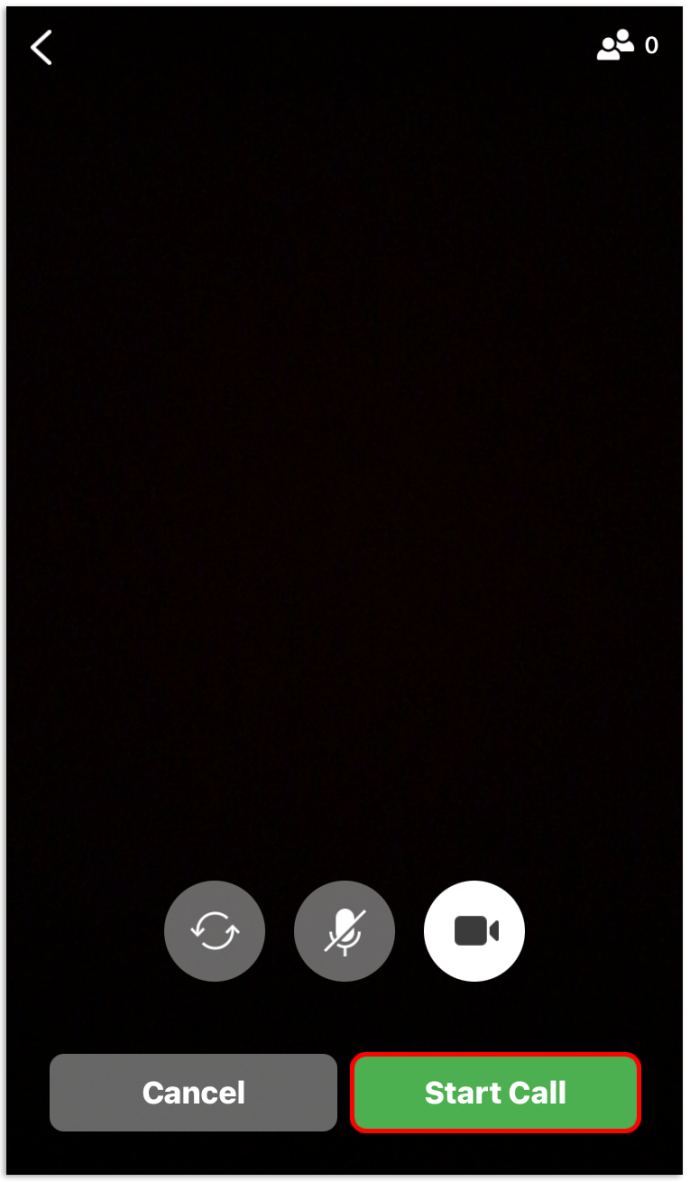
• Poista video käytöstä vain äänipuhelua varten.
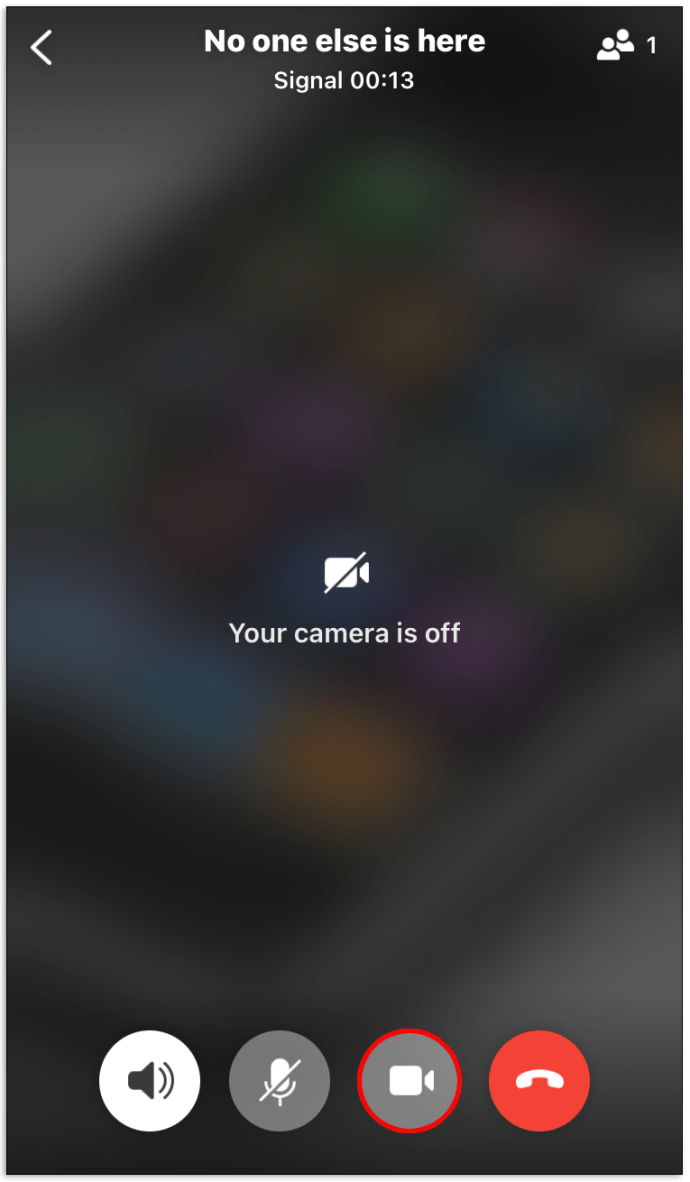
Muut ryhmän jäsenet saavat nyt ilmoituksen. Ryhmäkeskustelusi historiassa näkyy myös hälytys.
Voinko vaihtaa ryhmäasetteluja?
Kyllä, jos osallistujia on vähintään kolme. Pyyhkäise vain ylös ja alas, jos haluat vaihtaa asettelua. Voit määrittää joko ruudukkonäkymän tai näkymän, joka keskittyy sillä hetkellä puhuvaan henkilöön.
Kuinka voin luoda uuden ryhmän? Näen vain Legacy Group -bannerin
Uuden ryhmän luominen edellyttää, että laitteellesi on asennettu viimeisin signaaliversio. Jos et näe "Uusi ryhmä" -vaihtoehtoa ryhmää luodessasi, siirry sovelluskauppaan tarkistamaan päivitykset. Myös kaikki linkitetyt laitteesi on päivitettävä.
Bonusvinkki: Jos käytit Signalia aiemmin toisessa puhelimessa ja se on edelleen linkitetty, muista poistaa sen linkitys.
Kuinka voin lisätä jonkun uuteen ryhmään? Se näyttää vain vanhan ryhmän
Jos et voi lisätä yhteystietoasi uuteen ryhmään, se johtuu todennäköisesti siitä, että he eivät käytä viimeisintä Signal-versiota. Kerro yhteyshenkilöllesi tästä ongelmasta. Heidän pitäisi päivittää Signal kaikissa linkitetyissä laitteissa, jotta voit lisätä ne oikeaan ryhmään.
Miksi signaali ei salli minun hyväksyä ryhmäkutsua?
Jos et voi hyväksyä ryhmäkutsua, sulje sovellus ja yritä uudelleen. Jos et vieläkään voi hyväksyä sitä, se johtuu todennäköisesti siitä, että nykyinen signaaliversiosi ei tue ryhmäpuheluita. Sinun tulee päivittää sovelluksesi uusimpaan versioon.
Miksi en voi muokata ryhmän nimeä, valokuvaa tai jäseniä?
Jos olet turvattomassa MMS-ryhmässä, tiedä, että nämä vaihtoehdot eivät ole käytettävissä.
Voit hallita ryhmien nimiä, valokuvia ja uuden ryhmän jäseniä vain, jos nimesi vieressä on järjestelmänvalvojan tunniste. Voit aina etsiä ryhmän ylläpitäjän jäsenluettelosta ja pyytää häntä tekemään sinusta järjestelmänvalvojan. Tai pyydä muokkausta lähettämällä viesti järjestelmänvalvojalle.
Signaaliryhmien navigointi
Nyt sinun pitäisi pystyä luomaan uusia ryhmiä ja aloittamaan video- tai äänipuheluita ilman ongelmia. Signaaliryhmät ovat erinomainen paikka ryhmäkeskusteluille. Kaikki viestit, jotka lähetät uudessa tai vanhassa ryhmässä, on suojattu ja poissa kolmansien osapuolien näkyviltä. Tästä syystä yhä useammat ihmiset ovat menossa Signaaliin.
Oletko jonkin signaaliryhmän jäsen? Päivitettiinkö vanha ryhmäsi automaattisesti uudeksi ryhmäksi? Kerro meille alla olevassa kommenttiosassa.






















